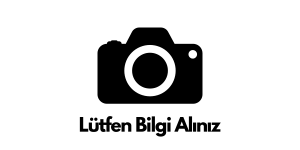Windows 10'da AGC Mikrofon
Mikrofon otomatik ayarını durdurmak ister misiniz? O zaman bu yazı size yardımcı olacaktır. Direği 3 ana bölüme ayıralım:
- Windows 10'da AGC Mikrofon nedir?
- AGC Mikrofonu devre dışı bırakmalı mısınız?
- AGC Mikrofonu 'Kapalı' konumuna nasıl devre dışı bırakabilirim?
1] Windows 10'da AGC Mikrofon
AGC olarak da bilinen Otomatik Kazanç Kontrolü, kayıtların ses seviyesini otomatik olarak izleyen ve ayarlayan bir mikrofon ayarıdır. Kontrolü kullanıcıdan uzaklaştırır. Birçok kişi, cihazın durumunda birkaç istenmeyen düğme ve düğmeyi ortadan kaldırdığı için bu ayarı sever.
3] AGC Mikrofonunu devre dışı bırakmalı mısınız?
AGC, sesin otomatik odaklanmasıdır. İstenirse de, ayar bazen işlevlerini doğru, bazen yanlış veya değişen, biraz veya çok alır. Örneğin, canlı bir oturum veya toplantı sırasında, ayar gelen sesinizi sürekli olarak izler. Bu nedenle, yüksek bir ses olduğunda ses seviyesini düşürür veya ses daha yumuşak olduğunda yükseltir. Bu, özellikle konferansın ortasındayken sorunlu bir durum olabilir.
2] Windows 10'da AGC Mikrofonu 'Kapalı' olarak ayarlayın

Windows 10'da bu mikrofon ayarını devre dışı bırakmakla ilgileniyorsanız,
Windows 10 Denetim Masası'nı açın. 'Bilgisayarınızın ayarlarını yapın' seçeneğinden ' Donanım ve Ses'i seçin .
Ardından, ' Ses ' bağlantısını tıklayın ve ' Kayıt ' sekmesine geçin . 'Mikrofon'a sağ tıklayın ve' Özellikler 'seçeneğini seçin.
Açılan yeni ' Mikrofon Özellikleri ' penceresinde, ' Gelişmiş ' sekmesine gidin ve ' Uygulamaların bu cihazın özel kontrolünü almasına izin ver ' seçeneğinin işaretini kaldırın .
Tamamlandığında, Windows 10'daki AGC Mikrofonu ' Kapalı ' olarak ayarlanacaktır . Ayrıca, seçenek tamamen devre dışı bırakılacaktır.
Bu kadar!
 MÜZİK ALETLERİ
MÜZİK ALETLERİ
 Gitar
Gitar
 SES SİSTEMLERİ
SES SİSTEMLERİ
 Hoparlörler
Hoparlörler
 Mixerler
Mixerler
 STANDLAR
STANDLAR
 Hoparlör Sehpası
Hoparlör Sehpası
 SAHNE IŞIK SİSTEMLERİ
SAHNE IŞIK SİSTEMLERİ
 Robot
Robot
 STÜDYO EKİPMANLARI
STÜDYO EKİPMANLARI
 Hazır Stüdyo Paketleri
Hazır Stüdyo Paketleri
 DJ EKİPMANLARI
DJ EKİPMANLARI
 Dj Kontrol Üniteleri
Dj Kontrol Üniteleri
 BİLGİSAYAR & TELEFON
BİLGİSAYAR & TELEFON
 Telefon Aksesuarları
Telefon Aksesuarları
 SES SİSTEMİ KABLOLARI
SES SİSTEMİ KABLOLARI
 Kablolar
Kablolar